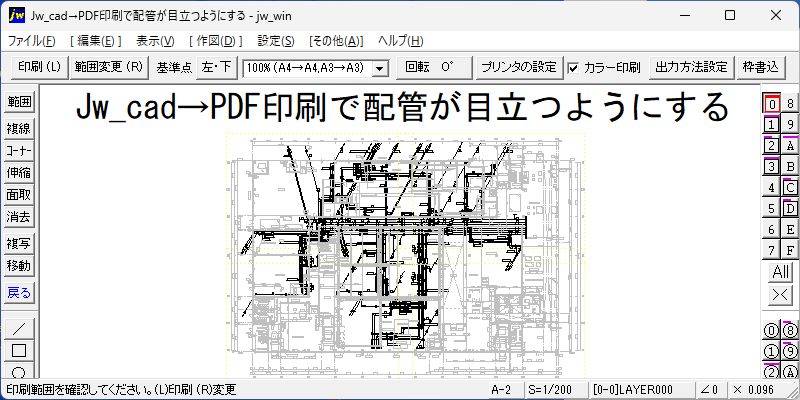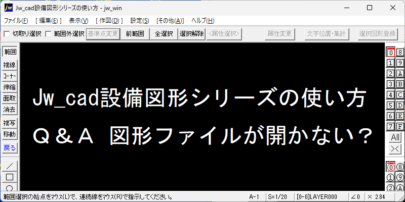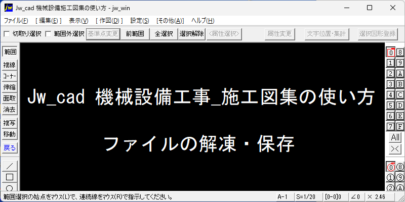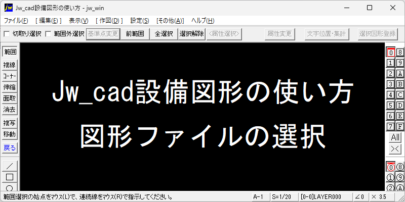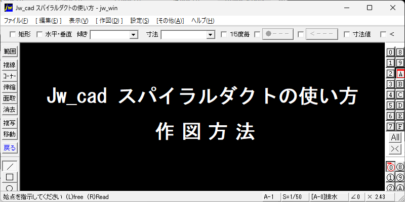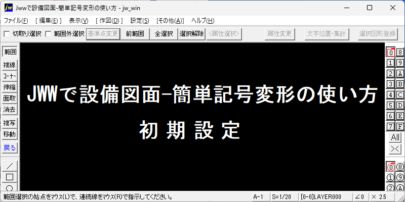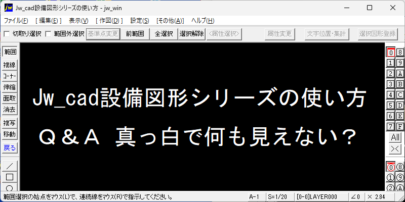設備図面をPDF出力する時に建築図を薄く、配管を濃くする方法!
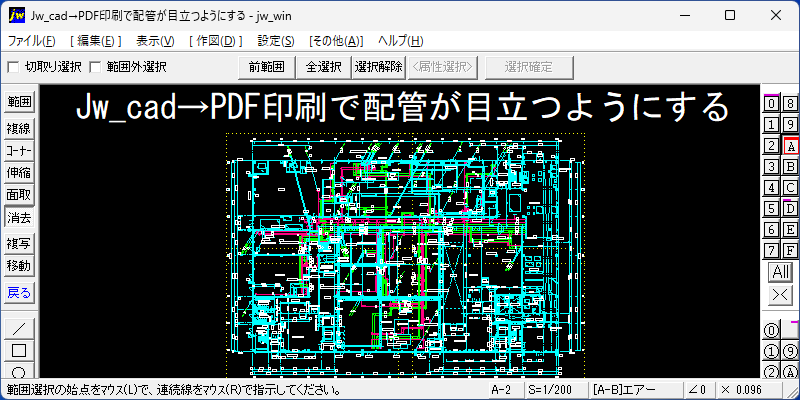
普段使っている線色は、そのままで「プリンター出力 要素」で指定します。
カラー印刷で建築図をグレーにし、設備図を黒に設定します。
印刷の設定
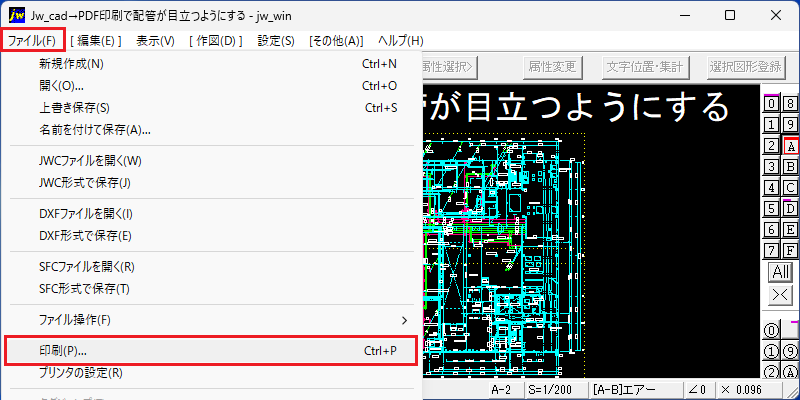
ファイル(F)→印刷(P)を選択します。→印刷の設定ダイアログが開きます。
プリンターの選択
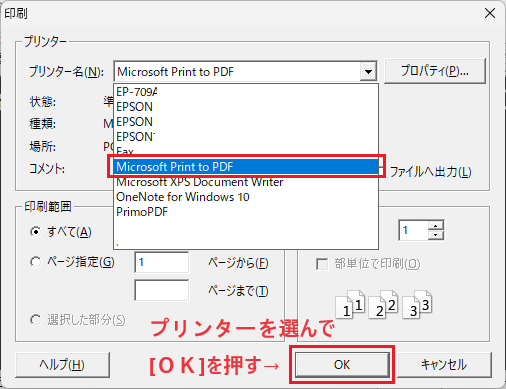
- プリンター名から、今回は「Microsoft Print PDF」を選択します。(大きな図面の場合は、フリーソフトのPrimoPDFがおすすめです。)
- プロパティから、用紙のサイズや向きを設定し、[OK]を押します。
通常のカラー印刷
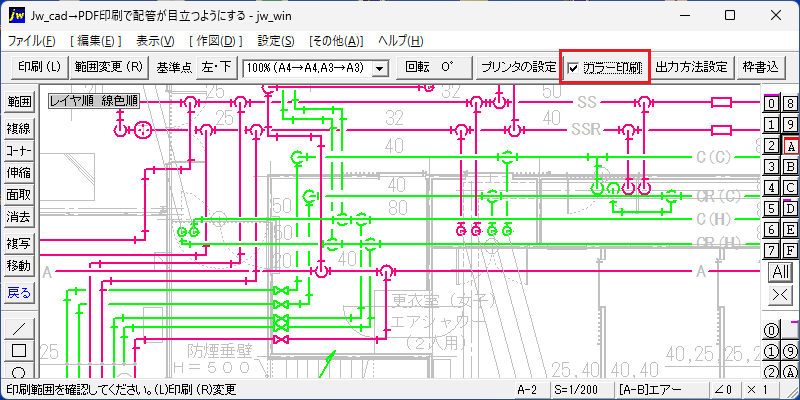
- 個人の設定にもよりますが、通常のカラー印刷では上の画像ような出力になります。
通常のモノクロ印刷
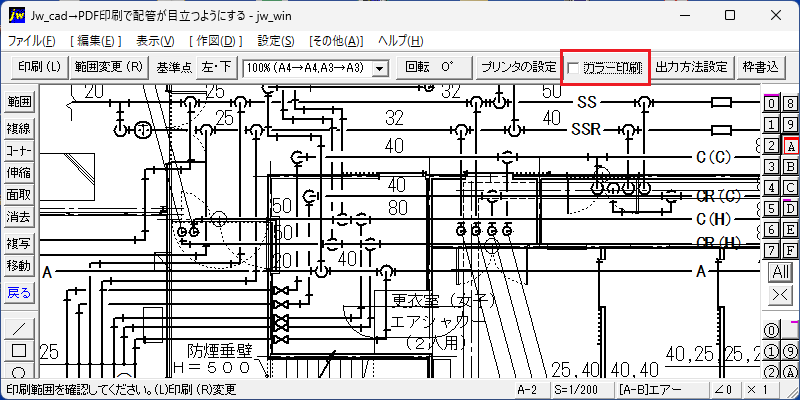
- 個人の設定にもよりますが、通常のモノクロ印刷では上の画像のような出力になります。
- 建築図と配管図が同じ色なので見にくい感じになります。
建築図のグループを編集可にし、設備図のグループを表示のみにする
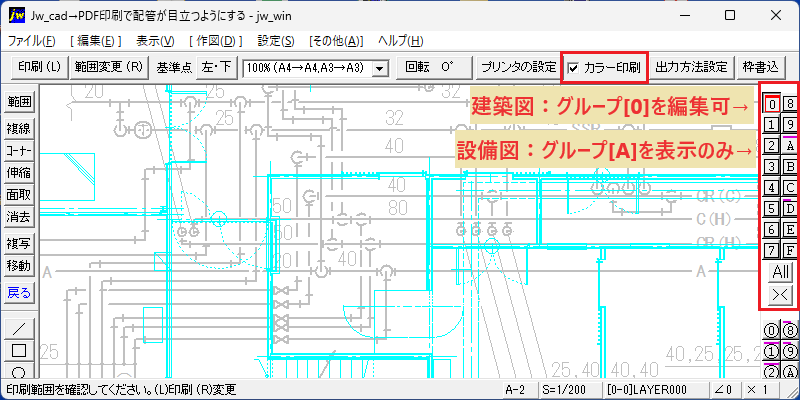
- カラー印刷に✓チェックを入れます。
- 建築図が描かれているグループ[0]を編集可にして、カラー表示させます。
- 設備図が描かれているグループ[A]を表示のみにして、グレー表示させます。
基本設定でプリンター出力 要素を指定
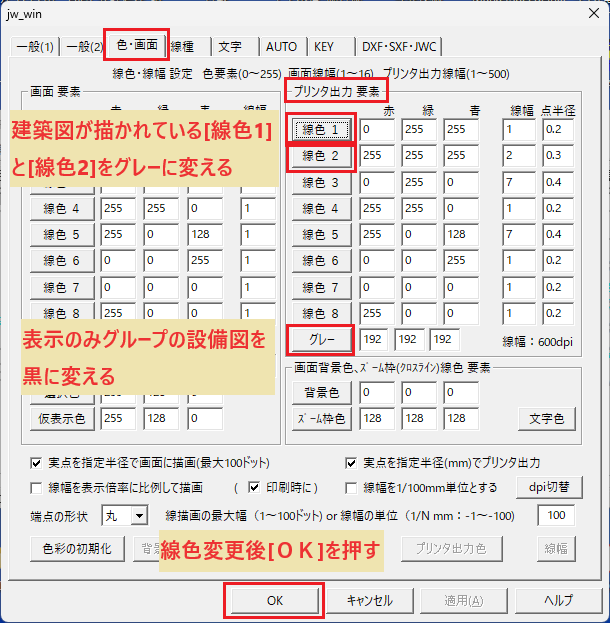
- メニューバーの[設定(S)]→[基本設定(S)]を選択します。
- 基本設定のダイアログが開きますので、上部の[色・画面]タブを選択します。
- 建築図が描かれている[線色1]水色と[線色2]白をグレーに変えます。
- 表示のみグループ(グレー表示)にしている設備図グループの線色を黒にします。
- 以下で個々の設定を説明します。
[線色1]をグレーに変える
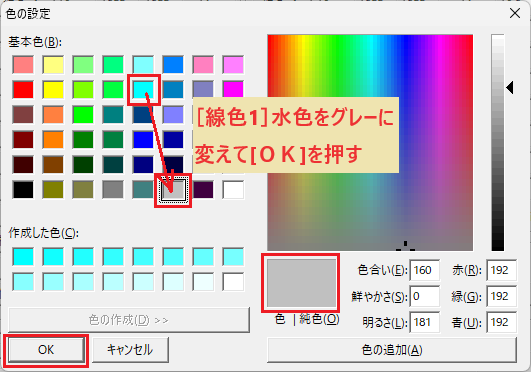
- 基本設定ダイアログの[色・画面]タブにて、[線色1]ボタンを押します。
- 色の設定ダイアログが開きます。
- [線色1]を水色からグレーに変更します。グレーをクリックして選択します。
- [OK]ボタンで確定します。
[線色2]をグレーに変える
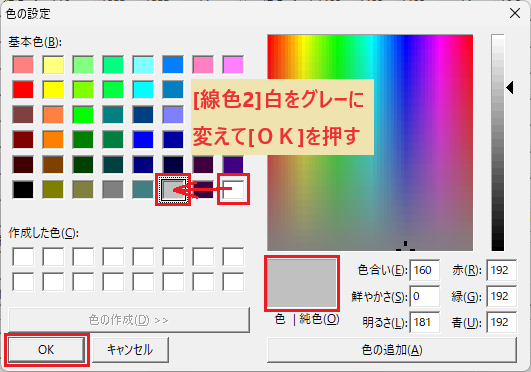
- 基本設定ダイアログの[色・画面]タブにて、[線色2]ボタンを押します。
- 色の設定ダイアログが開きます。
- [線色2]を白からグレーに変更します。グレーをクリックして選択します。
- [OK]ボタンで確定します。
表示のみグループの設備図を黒に
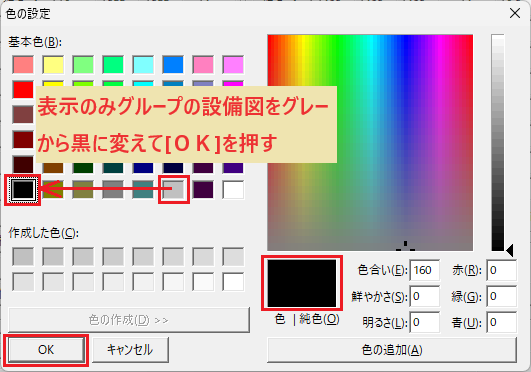
- 基本設定ダイアログの[色・画面]タブにて、[グレー]のボタンを押します。
- 色の設定ダイアログが開きます。
- [グレー]をグレーから黒に変更します。黒をクリックして選択します。
- [OK]ボタンで確定します。
- 基本設定ダイアログの画面で[OK]ボタンを押して確定します。
設定が完了したカラー印刷
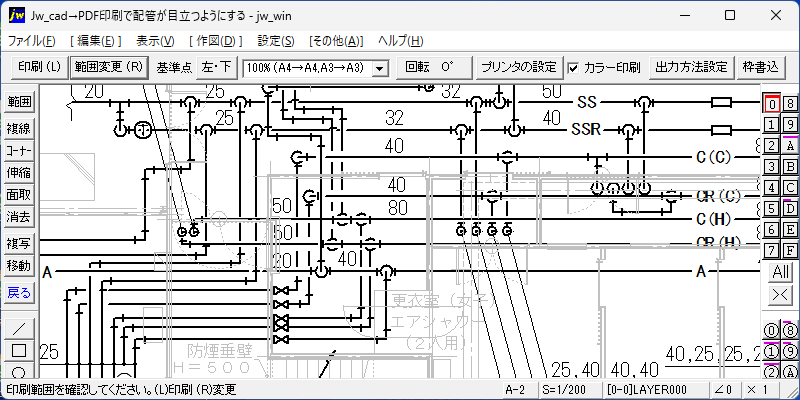
建築図が薄いグレーで、設備図・配管が濃い黒で印刷されるので、とても見やすくなりました。
PDF印刷した図面はこちら!
Jw_cadで設備図面をサポート|CAD-SHOP